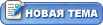leo
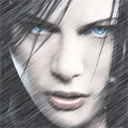 |



|
Как сделать загрузочную флешку (Windows XP, Vista, 7, 8)
Прошло уже много времени с тех пор когда все пользовались дисками, слушали музыку смотрели фильмы, а также устанавливали себе операционную систему с помощью специальных установочных дисков с Windows XP, Vista, 7, 8. Но время не стоит на месте и на смену привычному диску пришли флеш-накопители (флешки) которые имеют ряд преимуществ: они занимают очень мало место, а также скорость чтения и записи у них превышает скорости обычных СD, DVD дисков. А это значит что вам теперь не нужно будет таскать с собой кучу дисков их заменит одна миниатюрная флешка.
Наверняка у каждого кто более менее увлекается компьютерами возникали случаи что нужно переустановить OS или установить ее другу или загрузиться чтобы проверить компьютер на ошибки, сделать тесты и тд.. Так вот именно для этих целей и можно сделать мультизагрузочную флешку на которой будут все эти OS, а также нужные вам программы которыми вы можете воспользоваться в любой момент.
Так все таки как же сделать загрузочную флешку Windows XP, Vista, 7, 8 а в добавок еще и Linux.
На самом деле все очень просто все что вам понадобиться это пустая флешка желательно на 8-16 гб, и сами образы операционных систем.
1. Скачиваем программу WinSetupFromUSB
2. Вставляем флешку и запускаем программу
3. При первом запуске нам нужно поставить галочку напротив "Auto format it with FBinst", а затем выбрать NTFS.

4. Теперь у вас есть выбор:
1. Чтобы записать какие нибудь программы например Dr Web live cd, Norton, Acronis и тд... тогда вам нужно поставить галочку напротив "Linux ISO/Other Grub4dos compatible ISO", затем выбрать образ диска (который нужно предварительно скачать) и после чего нажать кнопку "GO".
2. Чтобы записать Windows XP, 2000, 2003 Вам нужно поставить флажок на соответствующем пункте, и указать путь до Образа операционной системы.
3. Чтобы записать Windows Vista, 7, 8 Вам нужно поставить флажок на соответствующем пункте, и указать путь до Образа операционной системы.
4. Чтобы записать Linux вам нужно проделать все шаги пункта 1.
5. После того как вы нажмете GO, вылезут несколько окошек в каждом из которых вам нужно нажать "ОК".

Тут вы можете написать свое название которое будет отображаться в меню при загрузке. Далее жмете "ОК"

Затем снова вылезает табличка в которой нажимаете "ДА".

После этого пойдет процесс записи данных на флешку. После завершения вы увидите вот такую табличку.

Это означает что данные успешно записаны и флешка готова к работе. Чтобы записать на флешку еще какой нибудь образ или программу повторите все шаги начиная с 4 шага, таким образом вы сможете уместить на одной флешки все что вам нужно.
Вот список того что может быть у вас на флешки:
Windows XP
Windows Vista 32bit, 64bit
Windows 7 32bit, 64bit
Windows 8 32bit, 64bit
Windows 8.1 32bit, 64bit
Linux Ubuntu
Memtest - программа для проверки оперативной памяти.
Acronis True Image - для создания образов операционной системы и работы с ними.
Dr Web live CD - антивирус если вдруг нужно будет вылечить компьютер не заходя в OS.
Norton Ghost - очень удобная программа для записи образа, а также его монтирования.
Этот список является лишь примером, вы сами можете сделать свой и установить туда только те программы которые вам нужны.
P.S Чтобы изменить названия программ в меню вы можете отредактировать файл "menu" находящийся в корне диска.
|
|
leo
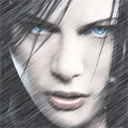 |



|
Второй способ который добавляет удобное меню на русском языке а также картинку.
1. Качаем программу MultiBoot USB
2. Вставляем флешку
3. Запускаем программу MultiBoot USB(от имени администратора), и форматируем нашу флешку в файловой системе NTFS. Для этого выбираем пункт который отмечен на скриншоте

Выбрав этот пункт вы запустите утилиту для форматирования вашей флешки.

Все что вам нужно тут сделать так это выбрать файловую систему NTFS и нажать "Start".
4. Теперь вам нужно установить загрузчик Grub, для этого нажмите на ссылку как указано на рисунке ниже

У вас появиться вот такое окно

Нажмите Enter.
5. После чего закидываем операционные системы которые вам нужны способом приведенным в первом посту.
6. После того как закинете все операционные системы снова запускайте MultiBoot и нажимайте пункт который указан ниже

У вас откроется вот такое окно

Нажмите кнопку обзор и укажите путь до вашей флешки. После чего нажмите "Извлечь".
7. Теперь ваша флешка будет готова но вам в ручную нужно будет исправить файл menu который находиться в корне вашей флешки и переписать его под себя и под те программы которые вы запишите на флешку.
|
|